Szakasz Preventív védelem
Ebben a részben beállíthatja Dr.Web reakciója az intézkedések a harmadik féltől származó alkalmazások, ami oda vezethet, hogy a fertőzés a számítógép. Azt is védje adatait a nem kívánt változásokat.
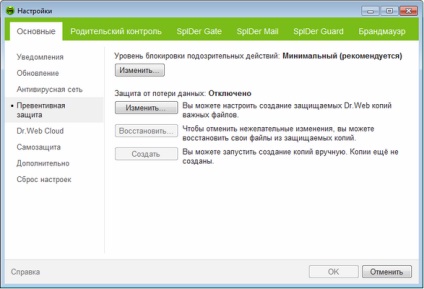
Réteg Preventív védelem
A működés során a minimális létrehozott alapértelmezés szerint letiltja az automatikus váltás Dr.Web rendszer objektumok módosítására, amely egyértelműen jelzi, hogy megkísérelje a káros hatásokat az operációs rendszer. Ugyancsak tilos az alacsony szintű lemezhozzáférés és a HOSTS fájl módosítására. listabeállítások
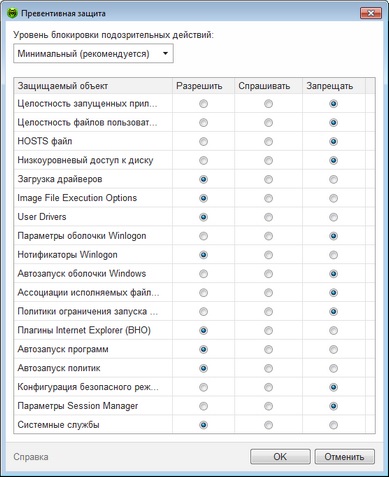
akkor növelheti a védelem szintjét a Közel fokozott a fertőzés kockázatát. Ebben a módban a további megakadályozza a hozzáférést a kritikus tárgyat, hogy a rosszindulatú potenciálisan felhasználható. listabeállítások
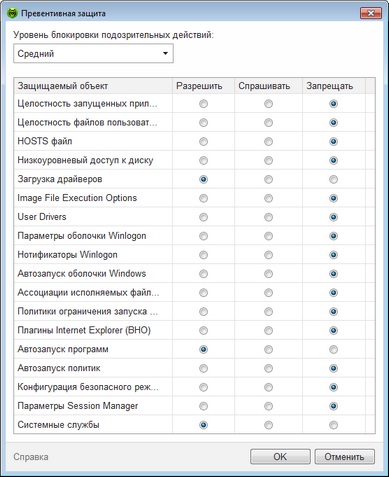
A Windows Kritikus területek
Egyéb beállítások lehetővé teszik, hogy védeni kell a módosítás registry ágat (a rendszerben a profilt, és a profilok minden felhasználó).
Hozzáférés a Image File Execution Options:
• Software \ Microsoft \ Windows NT \ CurrentVersion \ Image File Execution Options
Hozzáférés a Felhasználó meghajtók:
• Software \ Microsoft \ Windows NT \ CurrentVersion \ Drivers32
• Software \ Microsoft \ Windows NT \ CurrentVersion \ Userinstallable.drivers
shell paraméterek Winlogon:
• Software \ Microsoft \ Windows NT \ CurrentVersion \ Winlogon, Userinit, Shell, UIHost, rendszer Taskman, GinaDLL
• Software \ Microsoft \ Windows NT \ CurrentVersion \ Winlogon \ Értesítést
Automatikus indítás a Windows shell:
• Software \ Microsoft \ Windows NT \ CurrentVersion \ Windows, AppInit_DLLs, LoadAppInit_DLLs, Load, Run, IconServiceLib
Egyesület végrehajtható fájlokat:
• Software \ Classes \ .exe. pif. com. denevér. cmd. scr. lnk (billentyűk)
• Software \ Classes \ exefile, piffile, comfile, batfile, cmdfile, scrfile, lnkfile (billentyűk)
Szoftver házirendek (SRP):
Dugó Internet Explorer (BHO):
• Software \ Microsoft \ Windows \ CurrentVersion \ Explorer \ Browser Helper Objects
Elleni védelem adatvesztés
Annak érdekében, hogy védje a fontos fájlokat a megváltozott rosszindulatú szoftvert, akkor használja ezt a funkciót védelem adatvesztés ellen. Ez a funkció lehetővé teszi, hogy hozzon létre egy másolatot a tartalom a kiválasztott mappát.
Konfigurálásához létrehozása, módosítása elemre mentés. A megnyíló ablakban válassza az Enable adatvesztés védelmet. Kattintson az Add gombra a mappa tartalmát átmásolja. Bármikor felvehet egy új mappát. Azt is megadhatja a meghajtót tárolja el, és a gyakoriság, amellyel a másolatok jönnek létre. Miután egy meghatározott ideig Dr.Web ellenőrzi a fájlokat a megadott mappákban változásokat, és hozzon létre egy példányt, ha változások történtek.
Is, akkor távolítsa el a másolatot üres hely van a lemezen (törlés nem érinti példányban maguk a fájlok), és ments kezdje el a másolást akkumulátorról való működés során.
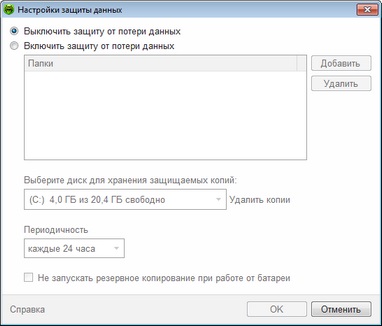
Ha a fájlok sérültek, akkor visszaállíthatja a másolatokat egy adott időpontban. Ehhez kattintson a gombra a fő ablak visszaállítása. A megnyíló ablakban kiválaszthatjuk a dátumot, amely minden akkoriban rendelkezésre álló fájlok másolatait visszaáll a mappát.
Ahhoz, hogy kezdje el a másolást kézzel, kattintson a Create gombra a fő ablakban. A megnyíló ablakban adja meg a leírást az új példányt.